qq密码咋找回?我们在电子数码产品中,常常会遇到一些问题,比如QQ登录密码在哪里修改等问题,我们该怎么处理呢。下面这篇文章将为你提供一个解决思路,希望能帮你解决到相关问题。
qq密码咋找回
步骤1、打开手机QQ,直接点击手机QQ登录界面下面的【忘记密码】
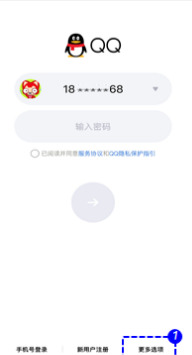
步骤2、、在手机QQ弹出对话框里直接点击【找回密码】。
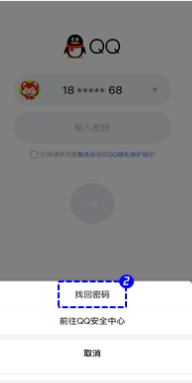
步骤3、、在QQ找回密码的输入帐号界面里直接输入要找回密码的QQ号,这里一般都会自动带过来,然后点击确定。
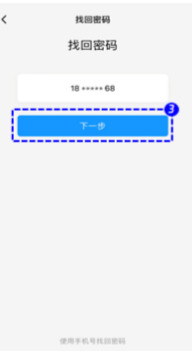
步骤4、在QQ安全验证界面里直接拖动滑块进行验证
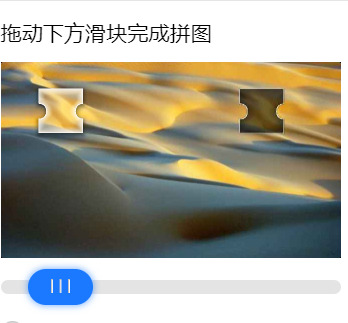
步骤5、验证通过后,QQ要求输入短信验证的手机号码,这个手机号码是以前绑定的,输入后直接点击下一步。
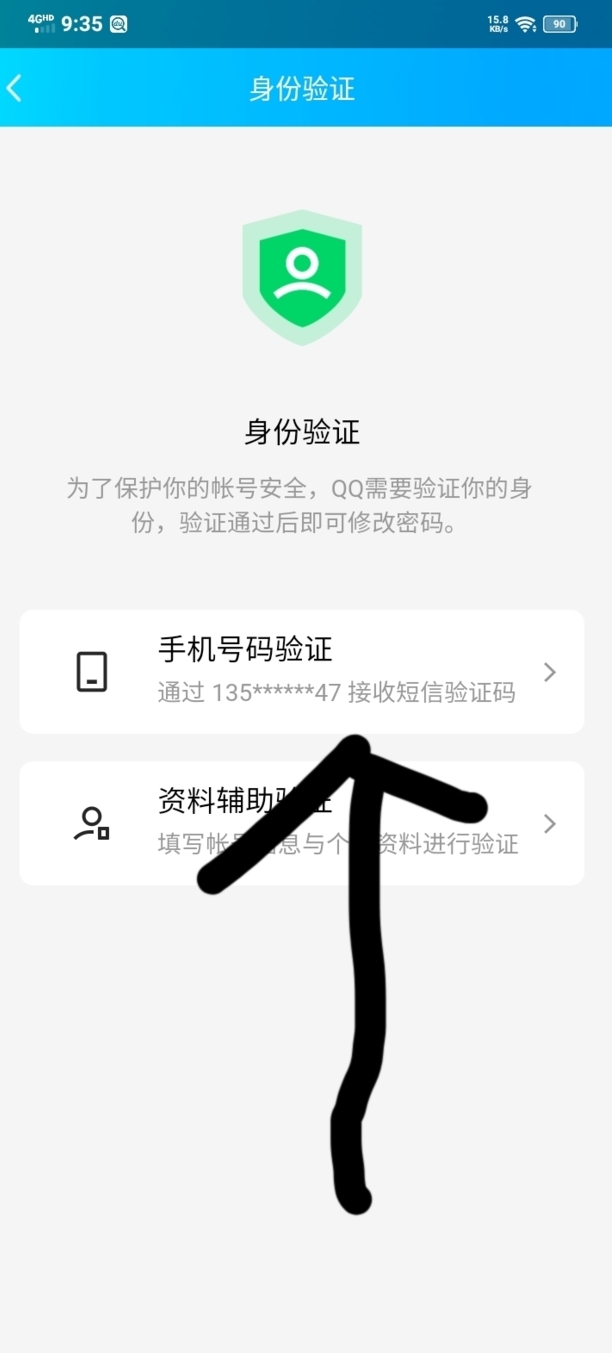
步骤6、在短信验证页面直接点击获取验证码。
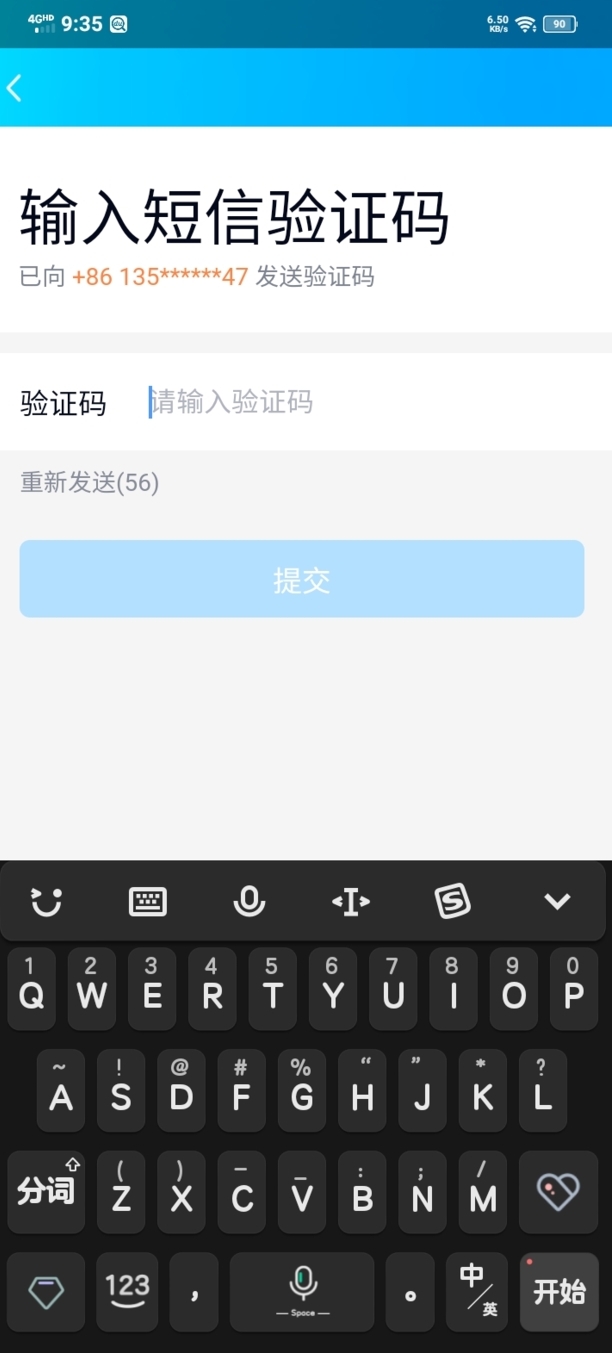
步骤7、QQ验证码验证通过后进入QQ密码设置界面,直接输入QQ新密码,然后点击确定
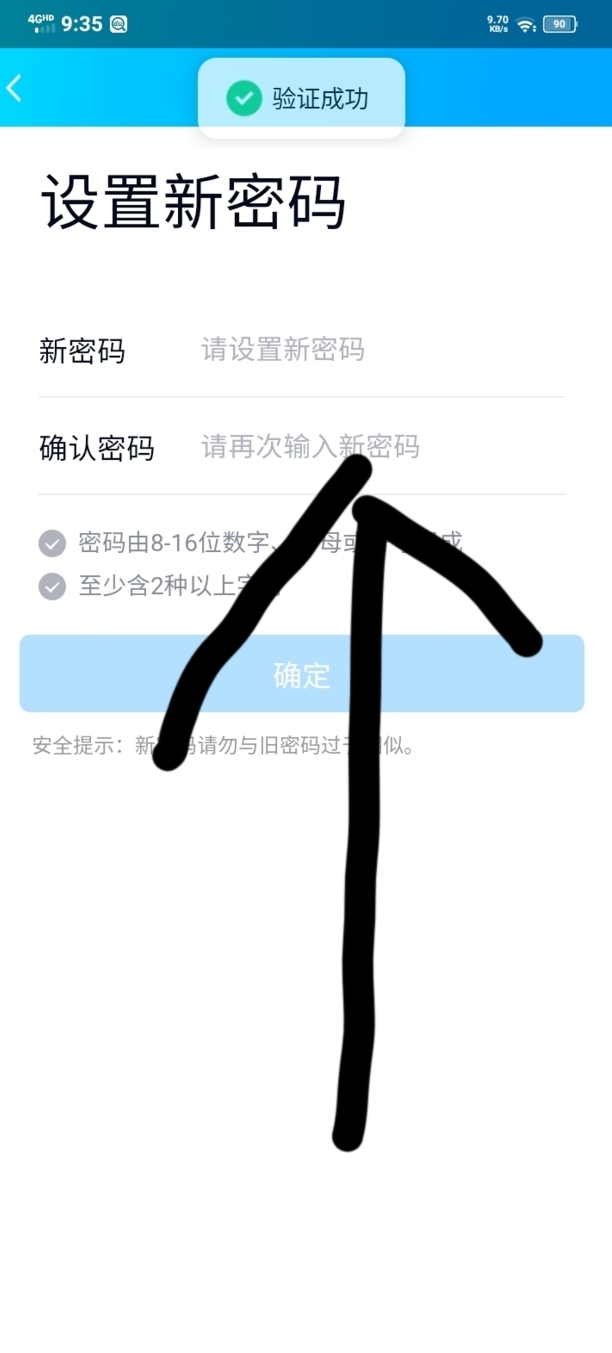
步骤8、、在QQ密码修改处理结果界面可以看到QQ重置密码成功。
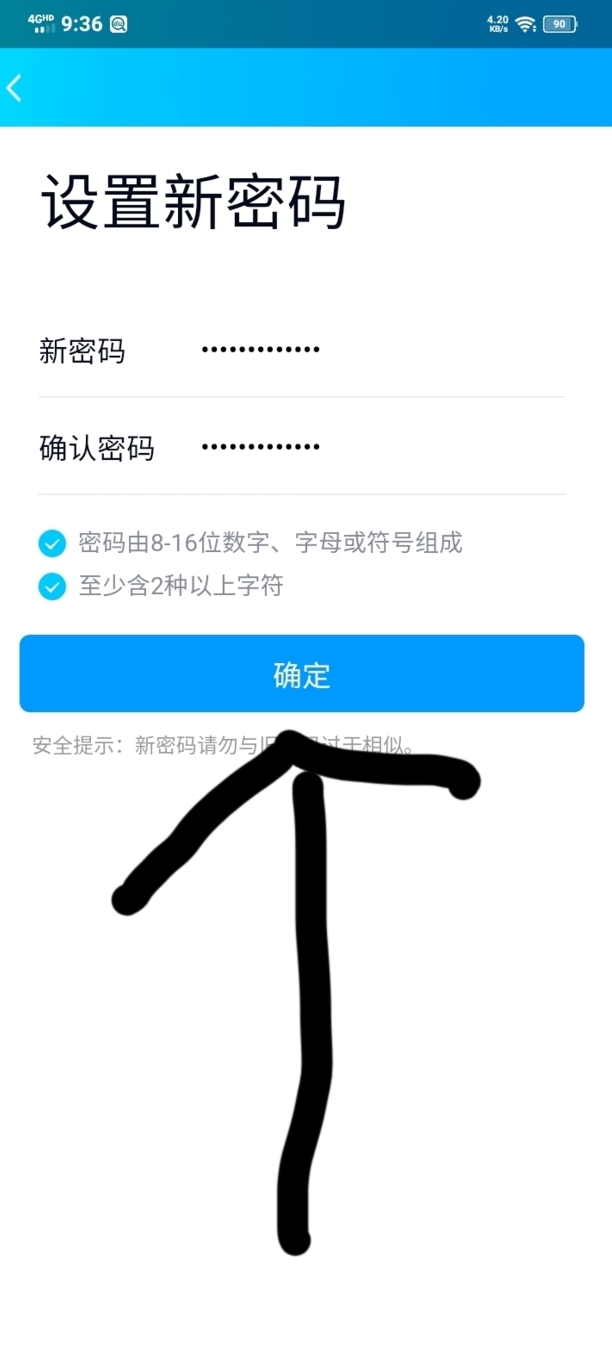
QQ登录密码在哪里修改
步骤一:QQ是我们常用的社交软件之一,而QQ密码可以保护我们的帐号安全,我们应该养成定时更换密码的好习惯,接下来就给大家介绍一下怎么操作;
步骤二:首先打开手机QQ,点击左上角的头像或向右滑动页面,找到左下角的【设置】,选择【帐号安全】选项,点击【修改密码】;

步骤三:在上方的空白处输入旧密码,然后在下面一个空白处输入要设置的新密码,输入完成后点击【确定】即可,当然如果忘记原密码也没有关系,还可以通过绑定的手机进行修改,你学会了吗。
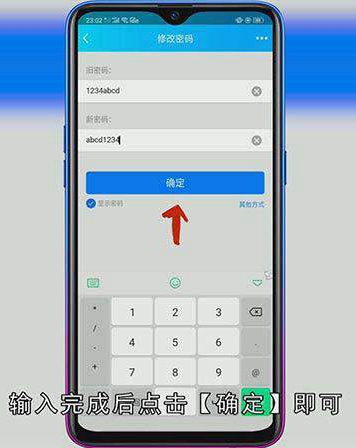
总结
本图文教程演示机型:OPPO A11,适用系统:colorOS 6,软件版本:QQ 8.3.0.4480;以上就是关于QQ登录密码在哪里修改的全部内容,希望本文的介绍能帮你解决到相关问题,如还需了解其他信息,请关注本站其他相关信息。
